创建文件夹是数字文件管理的基础,通过右键菜单、文件资源管理器或命令行等方式在不同操作系统中实现;命名应简洁明了、避免特殊字符、保持一致性并考虑排序与长度;失败常见于权限不足、命名冲突、磁盘满或系统错误;良好的文件夹结构提升效率、降低认知负担,尤其利于团队协作和长期信息管理。
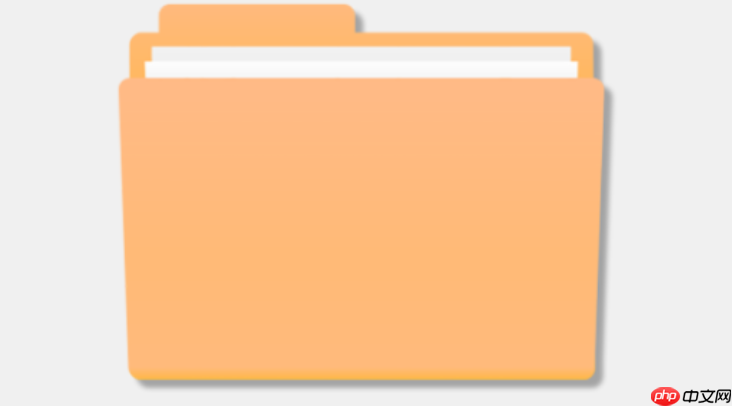
创建文件夹,说到底就是为你的数字文件开辟一个存放空间,一个干净、有序的“家”。这事儿听起来简单,但其实是数字生活管理的基础,无论是整理照片、项目文档还是下载的资料,它都是第一步。不同的操作系统下,操作方式会有些许差异,但核心逻辑都是一样的:找到一个位置,告诉系统“我想要在这里新建一个容器”。
在主流的操作系统中,创建文件夹的操作都非常直观。
在 Windows 系统中:
在 macOS 系统中:
在 Linux 系统中(图形界面):
大多数 Linux 发行版(如 Ubuntu、Fedora)的图形界面操作与 Windows 或 macOS 类似。打开文件管理器(通常是 Nautilus、Dolphin 或 Thunar),导航到目标位置,然后:
在 Linux 系统中(命令行界面):
对于习惯使用终端的用户,创建文件夹更是直接:
cd 命令导航到你想要创建文件夹的目录。例如,cd Documents 会进入你的文档目录。mkdir 文件夹名称,然后按回车。例如,mkdir MyProject 会创建一个名为“MyProject”的文件夹。如果你想一次性创建多层目录,可以使用 mkdir -p 父目录/子目录,例如 mkdir -p 2023/Q4/Report。创建完成后,别忘了给你的新文件夹起一个有意义的名字,这样以后找起来才方便。
命名文件夹这事儿,看似小节,实则关乎你未来找文件的心情和效率。我个人觉得,好的命名习惯能省下不少心力。
首先,简洁明了是王道。一个文件夹名应该能让你一眼看出它里面装的是什么。比如,“项目A_2023年Q4报告”就比“乱七八糟的文件”要好得多。
其次,要避免使用特殊字符。大多数操作系统不允许在文件夹名称中使用 \ / : * ? " | 这些字符,因为它们在文件系统中具有特殊含义。虽然有些系统可能允许部分,但为了跨平台兼容性和避免潜在的错误,最好只使用字母、数字、连字符(-)和下划线(_)。空格通常是允许的,但在命令行操作或某些编程场景中,带空格的名称可能会带来麻烦,需要用引号括起来。所以我个人倾向于用下划线或驼峰命名法来代替空格。
再来,保持一致性。如果你决定用日期来命名,就一直用“YYYYMMDD”或“YYYY-MM-DD”的格式。如果用项目名称,就统一前缀或后缀。这种一致性在文件夹数量增多时,能极大地提升你的检索效率,一眼就能看出规律。
还有,考虑排序。如果你希望文件夹按特定顺序排列(比如按时间顺序),可以在名称前加上日期或序号。比如“01_初期设计”、“02_中期评审”等。对于日期,我通常会用“YYYYMMDD”格式,这样即使是文本排序,也能保证时间上的正确顺序。
最后,长度适中。虽然现代操作系统对文件夹名称的长度限制已经很宽松,但过长的名称在文件路径过深时可能会导致一些老旧软件或特定脚本出现问题。而且,过长的名称在文件管理器中显示不全,反而降低了可读性。
有时候你兴冲冲地想创建一个新文件夹,结果系统却弹出一个错误提示,这确实挺让人扫兴的。我遇到过几次,通常都是下面这些原因在作祟。
一个常见的原因是权限不足。如果你试图在一个受保护的系统目录(比如C盘的根目录,或者其他用户的文件目录)下创建文件夹,但你没有管理员权限,系统就会拒绝。这是一种安全机制,防止未经授权的修改。解决方法通常是切换到有权限的用户账户,或者以管理员身份运行文件管理器。
其次,命名问题。前面提到了特殊字符的问题,如果你在文件夹名称中使用了系统不允许的字符,比如斜杠 / 或者冒号 :,系统肯定会报错。此外,尝试创建一个与当前目录下已存在的文件夹同名的文件夹,也会失败,因为系统不允许在同一路径下存在两个同名文件或文件夹。
目标驱动器或分区已满也是一个可能的原因。如果你的硬盘空间已经耗尽,那么自然无法创建新的文件或文件夹。这时候你需要清理一些不用的文件,或者将文件移动到其他有空间的驱动器。
文件系统错误或损坏也可能导致创建失败。虽然不常见,但如果硬盘分区的文件系统(如NTFS、FAT32、APFS等)出现了逻辑错误,可能会阻止正常的读写操作。这种情况下,可能需要运行磁盘检查工具(如Windows的chkdsk,macOS的“磁盘工具”)来修复。
最后,有时可能是系统资源暂时性不足或程序冲突。比如,如果你的电脑内存占用过高,或者某个程序正在锁定你想要操作的目录,都可能暂时性地阻碍你创建文件夹。重启电脑或关闭一些不必要的程序通常能解决这类问题。
我觉得文件夹的组织结构,简直就是你数字世界里的“风水”。结构好,你找东西顺风顺水,工作效率自然高;结构乱,你每天都在“大海捞针”,时间精力白白耗费。
一个逻辑清晰、层级分明的文件夹结构,能让你在需要某个文件时,几乎不假思索就能定位到它的大致位置。这就像一个图书馆,如果所有书都按类别、作者、出版年份摆放得井井有条,你找书就快。反之,如果所有书都堆在一起,那找起来就头大了。
这种好的结构带来的直接好处是减少认知负担和决策疲劳。你不需要每次都去回忆某个文件放在哪里,也不用在无数个名称相似的文件夹中纠结。大脑可以把更多精力放在真正的工作内容上,而不是“找文件”这件事上。
对于团队协作而言,一个统一且规范的文件夹结构更是至关重要。当所有成员都遵循同样的命名和分类规则时,大家共享文件、协作项目时就能无缝对接,避免了“你放在这,我找不着”的尴尬。这就像一支军队,如果每个人都知道物资放在哪个营房的哪个箱子里,效率自然高。
我个人的经验是,一开始花点时间规划好你的顶层文件夹(比如“工作”、“个人”、“学习”、“下载”),然后在每个顶层下再根据项目、日期或内容类型进行细分。比如“工作”下面可以有“项目A”、“项目B”、“行政事务”;“项目A”下面再分“需求文档”、“设计稿”、“开发代码”、“测试报告”。这样,当你有一个新文件时,你总能找到一个最适合它的归宿。
相反,如果你的文件夹结构混乱,比如所有文件都堆在桌面上,或者只有一个“我的文档”然后里面一团糟,那么每一次查找文件都会成为一次挑战。这不仅浪费时间,还会带来挫败感,甚至可能导致重要文件丢失或误删。长此以往,这种数字混乱也会蔓延到你的思维习惯中,影响你处理信息的效率。所以,投资一点时间在文件组织上,绝对是值得的。
以上就是文件夹怎么创建的详细内容,更多请关注php中文网其它相关文章!

每个人都需要一台速度更快、更稳定的 PC。随着时间的推移,垃圾文件、旧注册表数据和不必要的后台进程会占用资源并降低性能。幸运的是,许多工具可以让 Windows 保持平稳运行。

Copyright 2014-2025 https://www.php.cn/ All Rights Reserved | php.cn | 湘ICP备2023035733号